¿No sabes cómo cambiar el tono de llamada en Android? ¿Quieres crear nuevos tonos de llamada para iPhone con tus canciones favoritas? Aquí se recomienda un fabricante y una transferencia de tonos de llamada para iPhone con todas las funciones para ayudarlo a convertir MP3 a tono de llamada M4R para iPhone. Además, aquí le mostraremos cómo transferir fácilmente nuevos tonos de llamada a iPhone y cómo configurar tonos de llamada en iPhone y Android.
¿Cansado de usar el mismo tono de llamada con los demás? En realidad, por varias razones, se le ocurrirá la idea de cambiar su tono de llamada. ¿Sabes cómo cambiar o configurar el tono de llamada en tu teléfono?

Con tantos tonos de llamada preinstalados, tonos de texto, nuevos sonidos de alerta de correo y más en su iPhone, es posible que aún prefiera configurar una de sus canciones favoritas como el nuevo tono de llamada. A diferencia de configurar un tono de llamada en un dispositivo Android, no puede configurar música MP3 directamente como tono de llamada de iPhone. Tienes que convertir música en MP3, AAC, FLAC, etc. a formato M4R para dispositivo iOS. ¿Sabes cómo hacer tonos de llamada de iPhone M4R?
Seguramente, puede comprar fácilmente nuevos tonos de llamada a través de la tienda Apple iTunes. Pero todavía te sugerimos que hagas nuevos tonos de llamada para iPhone por ti mismo.
Esta publicación le mostrará cómo hacer sus propios tonos de llamada para iPhone. Al mismo tiempo, puede obtener formas sencillas de transferir estos tonos de llamada M4R al iPhone. Además, aprenderá los pasos detallados para personalizar su tono de llamada, tono de texto, sonido de correo nuevo, alertas de calendario y más en el iPhone. En cuanto a Android, cualquier archivo de música se puede configurar como tono de llamada y se admite casi cualquier formato de audio, por lo que aquí solo enumeramos los pasos para configurar tonos de llamada en Android.
Para convertir rápidamente sus canciones favoritas en tonos de llamada M4R, aquí recomendamos sinceramente el poderoso iPhone Ringtone Maker para ti. Es altamente compatible con cualquier formato de audio popular como MP3, AAC, AC3, WMA, WAV, etc.
Además, también admite muchos formatos de video de uso frecuente como MP4, MOV, MKV, AVI, etc. Eso significa que puede extraer fácilmente la pista de audio de la película y convertirla en un tono de llamada de iPhone.
Ahora puede seguir los siguientes pasos para hacer los tonos de llamada de su iPhone.
Paso 1 Inicie el fabricante de tonos de llamada para iPhone
Descarga gratuita, instalar y ejecutar MobieSync en su computadora haciendo doble clic en el botón de descarga a continuación. Conecta tu iPhone a él con un cable USB. Reconocerá automáticamente su dispositivo iOS y mostrará su información básica en la interfaz.
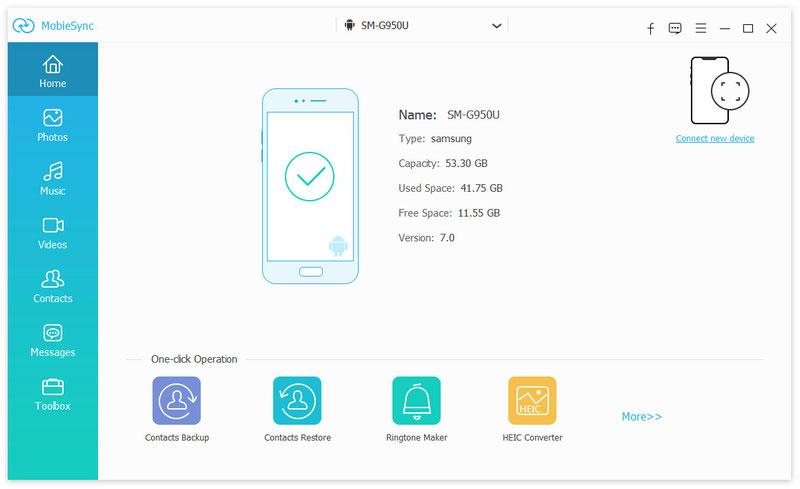
Haga clic en Caja de herramientas a la izquierda y luego elija Ringtone Maker a la derecha.
Paso 2 Seleccionar musica
Aquí se proporcionan dos opciones para importar las canciones que desea crear tonos de llamada de iPhone, Agregar archivo desde el dispositivo y Agregar fuego desde PC. Haga clic en cualquiera de ellos para cargar su audio.
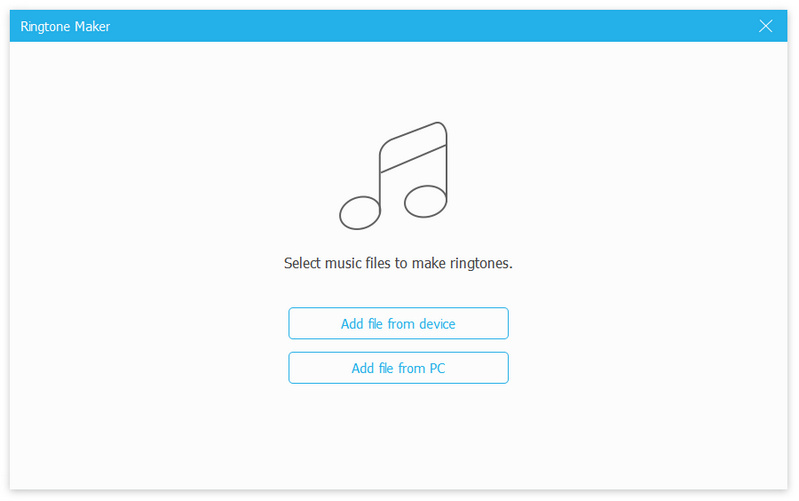
Paso 3 Editar tono de llamada de iPhone
Cuando ingresa a la interfaz del fabricante de tonos de llamada, puede comenzar a editar el audio cargado. Puede cortar el audio para guardar solo las partes necesarias. Además, puede agregar Desvanecerse y desvanecerse efecto de sonido al tono de llamada de salida.
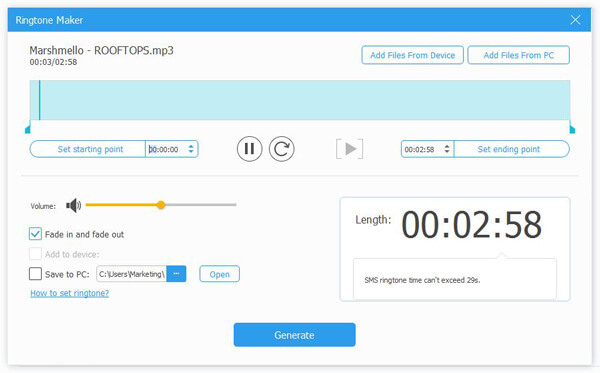
Paso 4 Crear y transferir tono de llamada de iPhone
De hecho, puede conectar su iPhone a este creador de tonos de llamada en este paso. Después de conectar su dispositivo iOS, asegúrese de Añadir al dispositivo la opción está marcada. Luego haga clic en Generar Botón para crear tus propios tonos de iPhone.
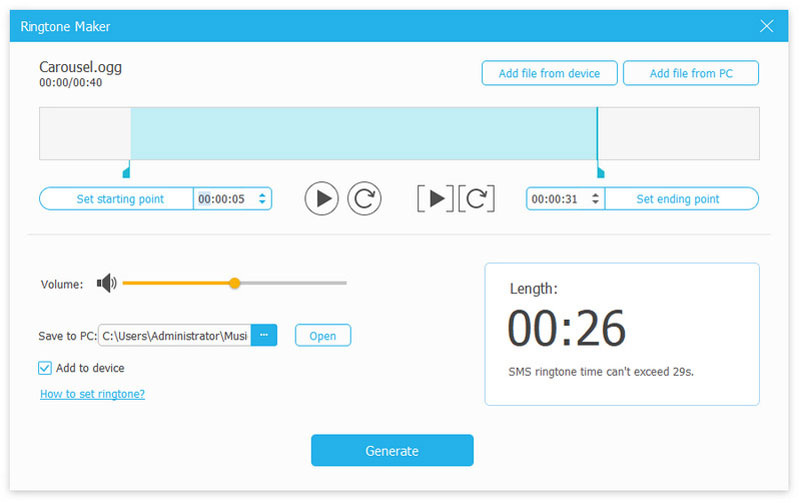
Los tonos de llamada M4R creados se transferirán automáticamente a su iPhone. Luego puede configurar su preferido como tono de llamada de iPhone.
Con el método anterior, puede crear fácilmente un tono de llamada de iPhone y transferirlo a la carpeta de tonos de llamada específica en su dispositivo. Ahora puede tomar la siguiente guía para personalizar el tono de llamada, el tono de texto, el sonido de alerta de correo nuevo y más en el iPhone.
1. Desbloquee su iPhone y abra Ajustes aplicación Luego toca Sonidos y Hápticos .
2. Después de ingresar a la interfaz de Sonidos y hápticos, puede cambiar su tono de llamada, tono de texto, sonido de correo nuevo, alertas de calendario y más aquí. Toque en Tono de llamada opción para seleccionar y establecer un nuevo tono de llamada. Puede encontrar estos tonos de llamada de iPhone creados aquí.
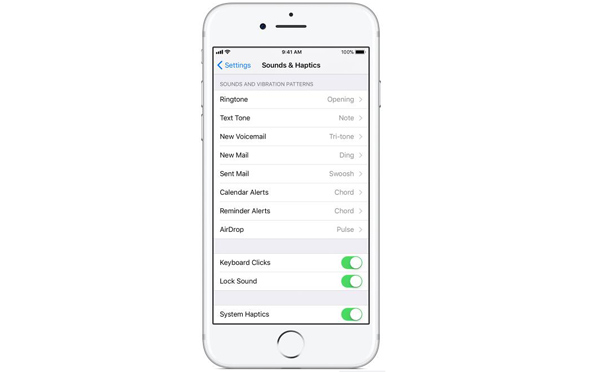
También puede establecer un tono de llamada o de texto para un contacto específico. Encuentra a la persona en la aplicación Contactos, luego toca Editar en la esquina superior derecha. Toque Tono de llamada o Tono de texto y elija un nuevo sonido.
La operación de configurar o cambiar el tono de llamada en diferentes teléfonos Android es ligeramente diferente. Así que aquí tomamos a Samsung como ejemplo.
Busque Configuración en su interfaz principal, luego toque Sonido y notificación, luego Tonos de llamada. En la ventana emergente, los tonos de llamada predeterminados se enumeran aquí. Puede elegir el que desee y hacer clic en Aceptar. Si desea agregar su propia música como tono de llamada, haga clic en AGREGAR y busque la música.
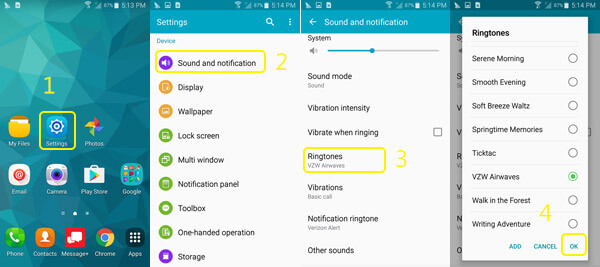
Al hacer esto, es posible que haya encontrado y configurado su música favorita como tono de llamada. Pero lo que no puede hacer aquí es establecer la hora de inicio de una canción como tono de llamada. Tienes que configurar toda la canción como tono de llamada. Puede que eso no sea lo que quieres si la canción dura, por ejemplo, 4 minutos. Será mejor que primero recortes la música con MobieSync antes de establecerla como tono de llamada en tu Android.
En esta publicación, hablamos principalmente sobre cómo hacer un tono de llamada y configurar un tono de llamada en iPhone. Se recomienda un excelente fabricante de tonos de llamada para iPhone para que pueda crear tonos de llamada con sus canciones favoritas. Además, puede obtener una guía simple para configurar varios tonos de llamada en iPhone. Si todavía tienes algún rompecabezas, puedes dejarnos un mensaje.